Heim >Software-Tutorial >Computer Software >So zeichnen Sie ein Flussdiagramm mit vscode_So zeichnen Sie ein Flussdiagramm mit visual_studio-Code
So zeichnen Sie ein Flussdiagramm mit vscode_So zeichnen Sie ein Flussdiagramm mit visual_studio-Code
- 王林nach vorne
- 2024-04-23 14:13:391863Durchsuche
Visual Studio Code ist ein von Entwicklern geliebter Code-Editor. Er ist leistungsstark und skalierbar. Für Benutzer, die Flussdiagramme zeichnen müssen, bietet Visual Studio Code außerdem zahlreiche Erweiterungen zum einfachen und schnellen Erstellen und Bearbeiten von Flussdiagrammen. In diesem Artikel wird ausführlich erklärt, wie Sie Visual Studio Code zum Zeichnen von Flussdiagrammen verwenden, einschließlich der Installation von Erweiterungen, der Erstellung von Flussdiagrammdateien, dem Hinzufügen von Elementen und Verbindungslinien usw. Durch die Anleitung dieses Artikels können Benutzer die Methode zum Zeichnen von Flussdiagrammen in Visual Studio Code leicht beherrschen und die Arbeitseffizienz und Kommunikationseffekte verbessern.
Öffnen Sie zunächst den Visual Studio-Code auf Ihrem Computer, klicken Sie auf die vier quadratischen Schaltflächen auf der linken Seite.
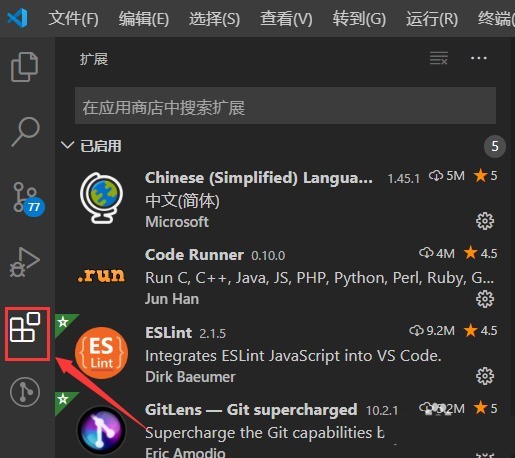
Geben Sie dann das Abfrage-Plugin von draw.io in das Suchfeld ein und klicken Sie auf „Installieren“.
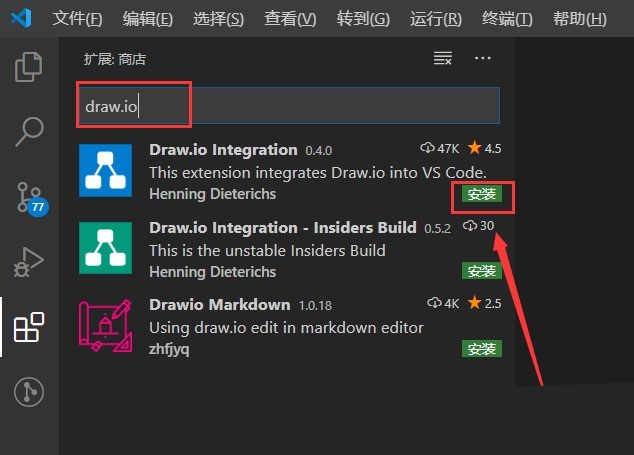
Erstellen Sie nach der Installation ein neues test.drawio-Datei

Wählen Sie dann die test.drawio-Datei aus und rufen Sie den Bearbeitungsmodus auf.
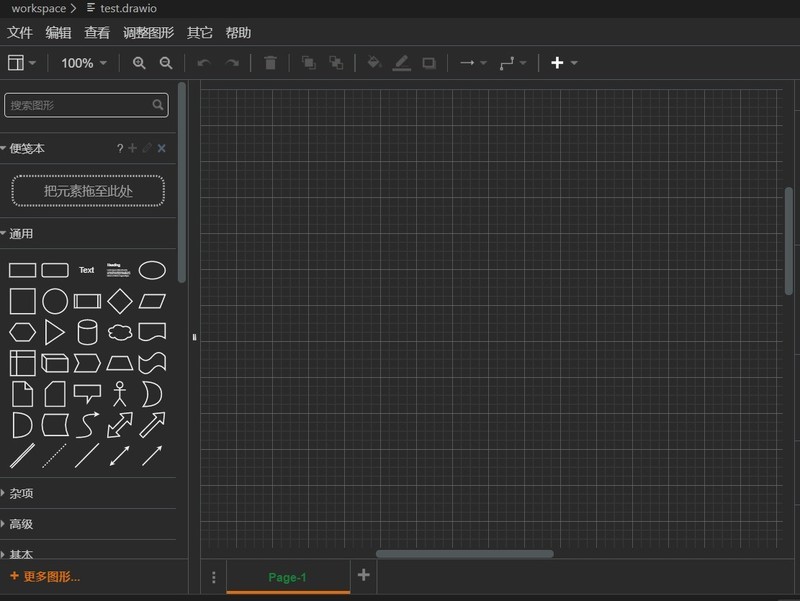
Auf der linken Seite werden verschiedene Grafiken angezeigt, um das Flussdiagramm zu zeichnen. Klicken Sie nach dem Zeichnen auf Datei →Einbetten→SVG
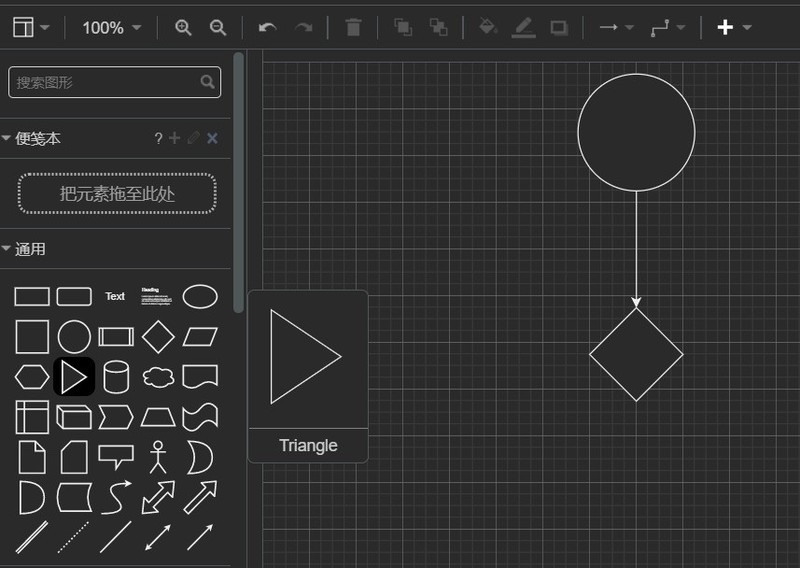
Wählen Sie unten die Einbettung aus
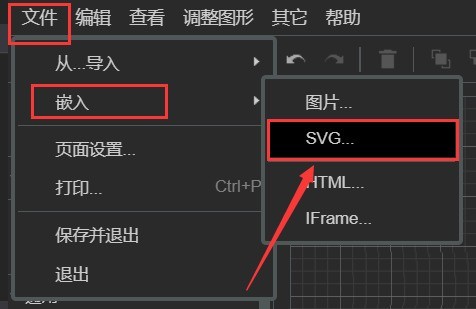
Kopieren Sie den SVG-Code
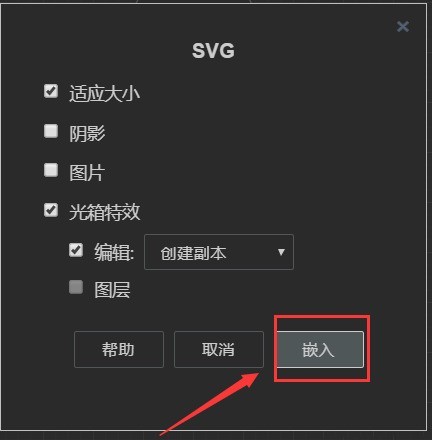
Fügen Sie den kopierten SVG-Code in den HTML-Code ein
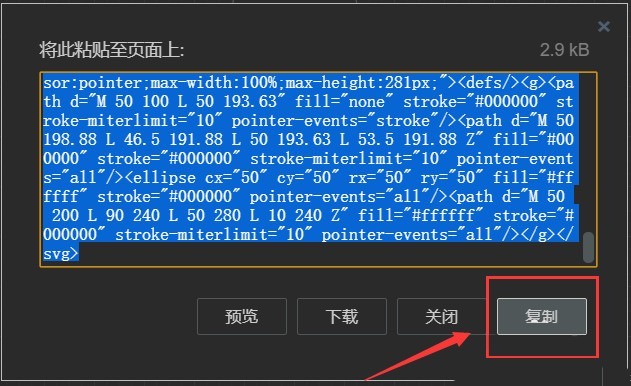
Öffnen Sie die HTML-Webseite und Sie können das gezeichnete Flussdiagramm sehen
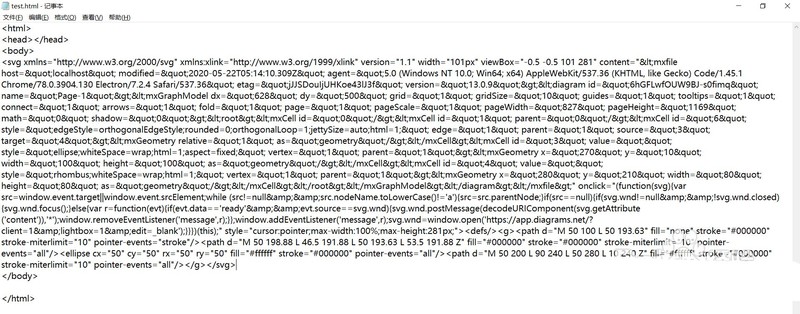
Klicken Sie auf der Webseite auf Bilder, um zur Seite zu springen.
Auf dieser Seite können Sie das Flussdiagramm vergrößern und verkleinern. 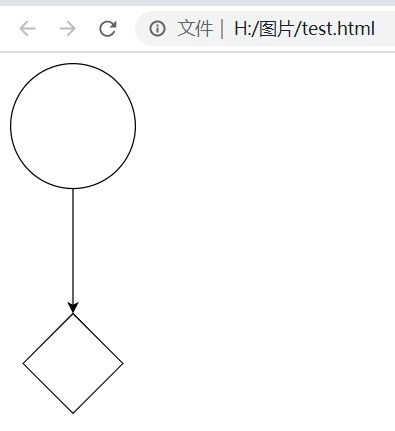
Hier klicken wir auf das Bleistiftmuster in der unteren rechten Ecke, um zu springen zur Bearbeitungsseite der Webseite
Auf der Bearbeitungsseite der Webseite können Sie das Flussdiagramm erneut bearbeiten
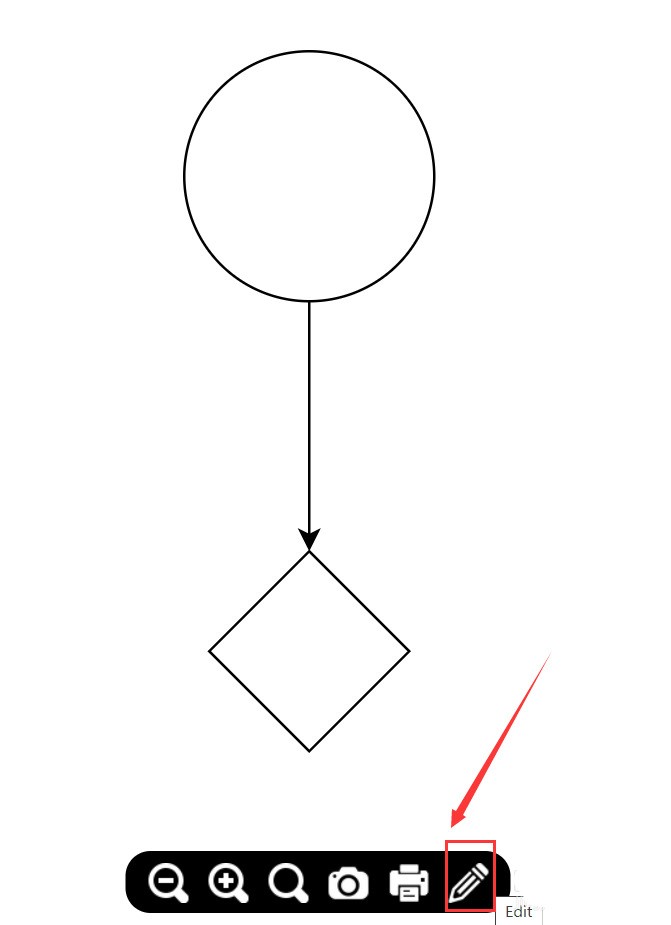
Hier können Sie Datei→Speichern auswählen und schließlich das Bild im PNG-Format zum Speichern auswählen
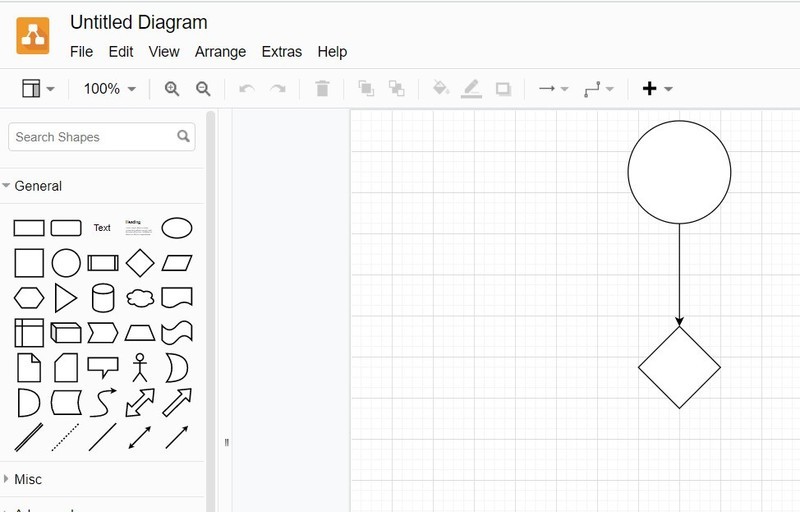
Das obige ist der detaillierte Inhalt vonSo zeichnen Sie ein Flussdiagramm mit vscode_So zeichnen Sie ein Flussdiagramm mit visual_studio-Code. Für weitere Informationen folgen Sie bitte anderen verwandten Artikeln auf der PHP chinesischen Website!

